Spiegel uw Android-scherm naadloos op Linux met Scrcpy
Stel je voor dat je je Android-meldingen, oproepen en berichten rechtstreeks op je computerscherm kunt beheren. Met Scrcpy, een open-sourcetool die helemaal gratis is, is dit niet alleen een droom; het is werkelijkheid. Deze gids leidt je door het hele proces van het spiegelen van je Android-scherm op een Linux-systeem, zodat je geen van je belangrijke meldingen mist terwijl je werkt.
Wat is Scrcpy?
Scrcpy, kort voor Screen Copy, stelt u in staat om uw Android-apparaat te spiegelen en te bedienen vanaf uw pc, met ondersteuning voor platforms zoals Linux, Windows en macOS. De tool maakt gebruik van de Android Debug Bridge (ADB) om uw telefoon te verbinden met uw computer, waardoor u een naadloze streamingervaring krijgt vanaf het scherm van uw apparaat. Het beste gedeelte? U kunt met uw Android-apparaat communiceren via het toetsenbord en de muis van uw pc, waardoor de manier waarop u meldingen en applicaties beheert, verandert.
In tegenstelling tot veel andere tools die vergelijkbare schermspiegelingsmogelijkheden bieden, biedt Scrcpy hoge kwaliteit met lage latentie en vult uw apparaat niet met onnodige applicaties. Deze niet-intrusieve tool is een game changer voor gebruikers die betrouwbare en efficiënte Android-schermspiegelingsoplossingen nodig hebben.
Stap 1: USB-foutopsporing inschakelen op uw Android-apparaat
Voordat u Screcpy installeert en gebruikt, moet u USB Debugging inschakelen op uw Android-apparaat. Deze instelling zorgt ervoor dat uw Android-apparaat efficiënt met uw computer kan communiceren.
- Open de app Instellingen op uw Android-apparaat en scrol omlaag om op Over de telefoon te tikken .
- Zoek de Build Number- invoer en tik er zeven keer op. Xiaomi-gebruikers zoeken in plaats daarvan naar de MIUI-versie . Een prompt met de melding “You are now a developer” bevestigt dat u nu toegang hebt tot Developer Options.
- Ga terug naar het menu Instellingen en navigeer naar Systeem of Extra instellingen .
- Tik op Developer Options en schakel USB Debugging in . Uw apparaat kan een waarschuwing weergeven over het inschakelen van deze functie voor toekomstige activiteiten.
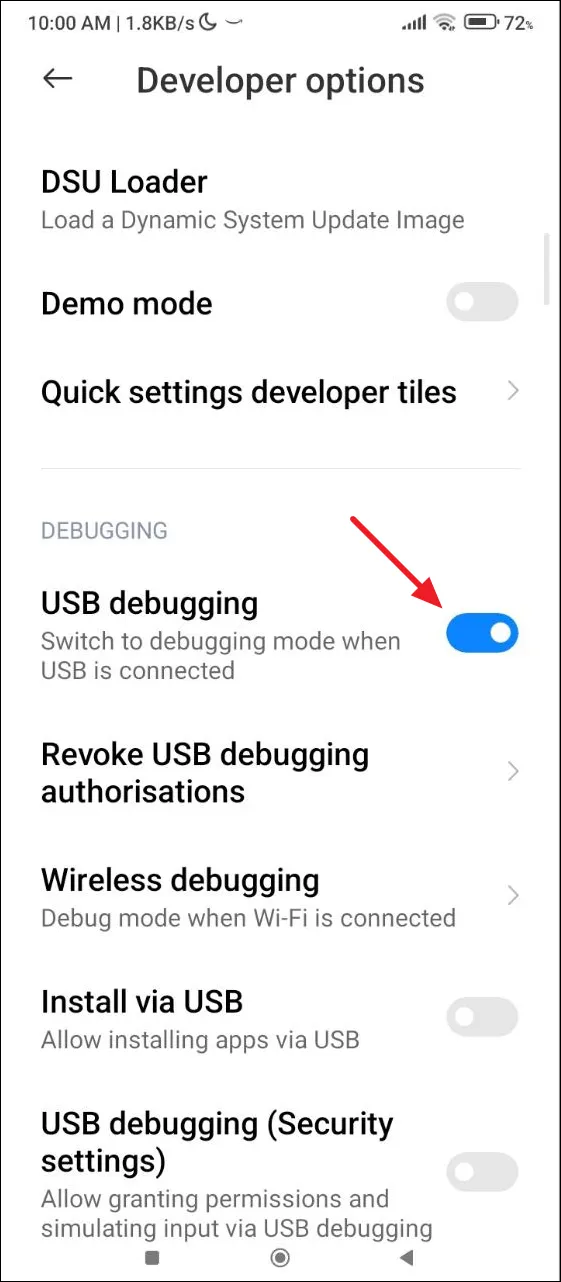
Stap 2: Installeer Scrcpy op uw Linux-computer
Nu USB Debugging is ingeschakeld, is het tijd om Scrcpy op uw Linux-systeem te installeren. Hier zijn de gedetailleerde stappen die u moet volgen:
- Open de terminal op uw Linux-computer en voer de specifieke opdracht voor uw Linux-distributie in:
- Arch en zijn derivaten:
pacman -S scrcpy - Hoed:
dnf copr enable zeno/scrcpy && dnf install scrcpy - Ezelspinguïn:
emerge scrcpy - Ubuntu/Debian:
snap install scrcpy - Als u Ubuntu of Debian gebruikt en Snap wilt vermijden, moet u eerst uw systeem bijwerken door
sudo apt update.
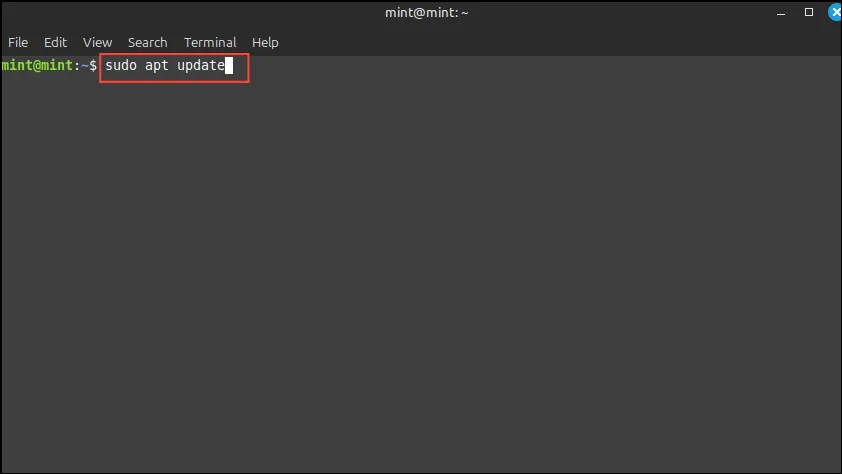
- Installeer de benodigde afhankelijkheden door elk van de volgende opdrachten uit te voeren:
-
sudo apt install ffmpeg libsdl2-2.0-0 adb wget \ -
gcc git pkg-config meson ninja-build libsdl2-dev \ -
libavcodec-dev libavdevice-dev libavformat-dev libavutil-dev \ -
libswresample-dev libusb-1.0-0 libusb-1.0-0-dev
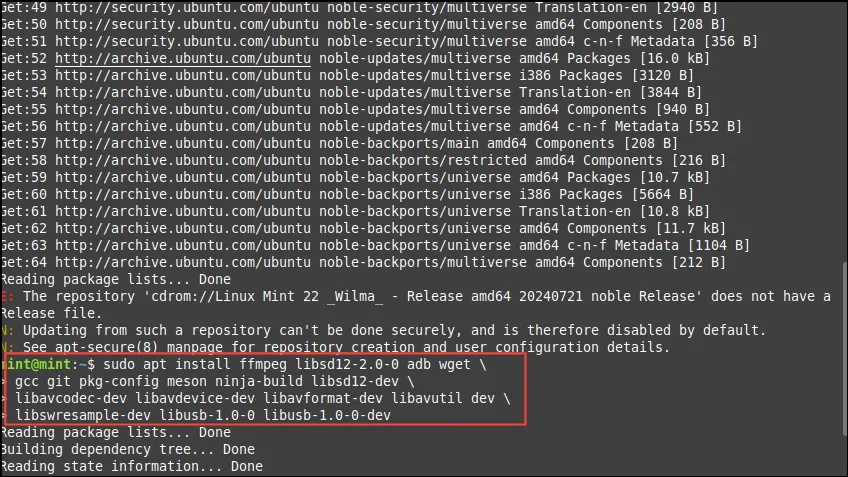
- Kloon de GitHub-repository van Scrcpy en voer het installatiescript uit door het volgende te typen:
-
git clone https://github.com/Genymobile/scrcpy -
cd scrcpy -
./install_release.sh
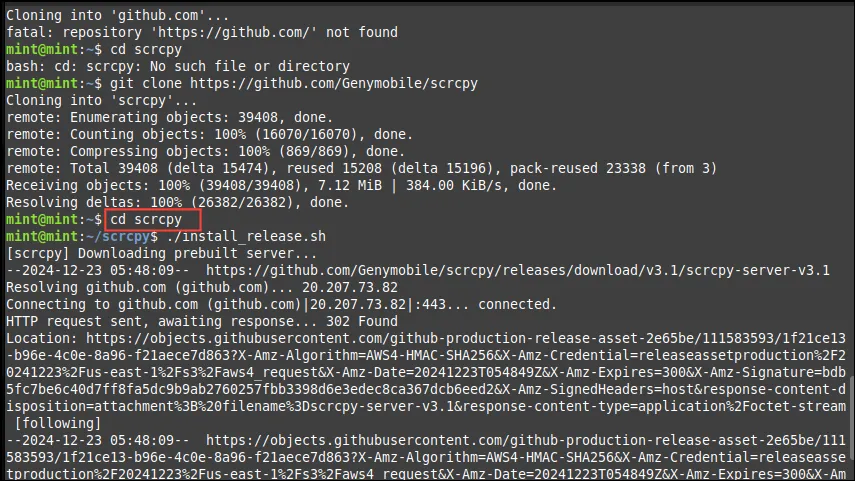
- Controleer uw Scrcpy-installatie door de versie te controleren:
-
scrcpy --version
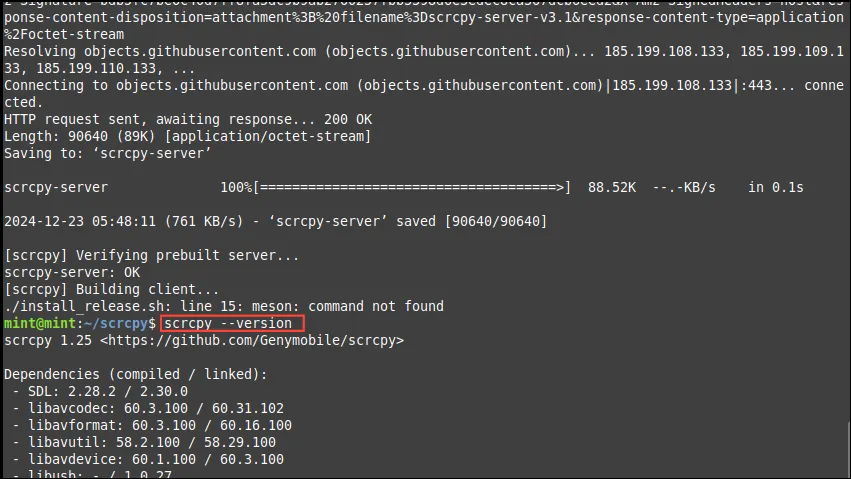
Stap 3: Begin met het spiegelen van uw Android-apparaat op Linux
- Zorg ervoor dat USB Debugging ingeschakeld blijft en verbind uw Android-apparaat met uw Linux-computer via een USB-kabel. Als u een virtuele machine gebruikt, schakelt u USB-toegang in via ‘Apparaten’.
- Voer de opdracht
adb devicesin de terminal in om te bevestigen dat uw apparaat toegankelijk is. - Zodra dit is bevestigd, voer je het uit
scrcpyom het mirroringproces te starten. Je kunt je Android-interface bedienen met je muis en toetsenbord, net als op je telefoon: tik op een app om deze te openen, klik met de rechtermuisknop om terug te navigeren en klik met de middelste muisknop voor het startscherm.
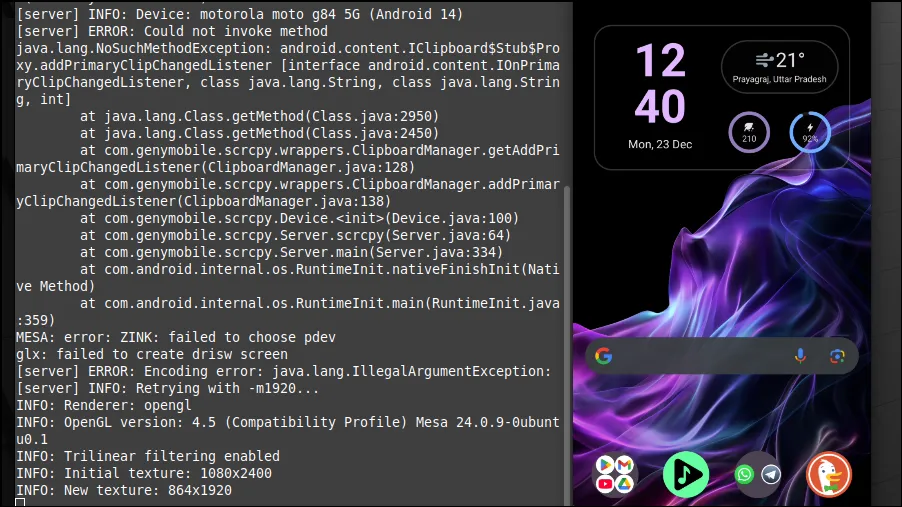
Meerdere Android-apparaten beheren
Als u meer dan één Android-apparaat hebt aangesloten, kunt u opgeven welk apparaat u wilt spiegelen:
- Wordt gebruikt
scrcpy --serial=example_serial_numberom een specifiek apparaat te targeten. - Gebruik voor apparaten die via USB zijn aangesloten
scrcpy --select-usb. - Voor apparaten die via TCP/IP zijn verbonden,
scrcpy --select-tcpipstuurt de opdracht deze dienovereenkomstig aan. - Voor TCP/IP-verbindingen kunt u het IP-adres vervangen door het werkelijke TCP/IP-adres van uw apparaat met behulp van
scrcpy --tcpip=192.168.1.1:5555.
Uw Android-apparaat draadloos spiegelen
Voor een draadloze ervaring moet u ervoor zorgen dat beide apparaten zich op hetzelfde netwerk bevinden:
- Sluit uw telefoon eerst via USB aan en voer het programma uit
adb devicesom te controleren of deze herkend wordt. - Schakel draadloos debuggen in met
adb tcpip 5555. - Koppel de USB-kabel los en vind het IP-adres van uw telefoon in het gedeelte Over de telefoon in Instellingen.
- Maak draadloos verbinding met
adb connect ip.address.of.phone:5555. - Voer de opdracht uit
scrcpyom draadloos spiegelen te starten.
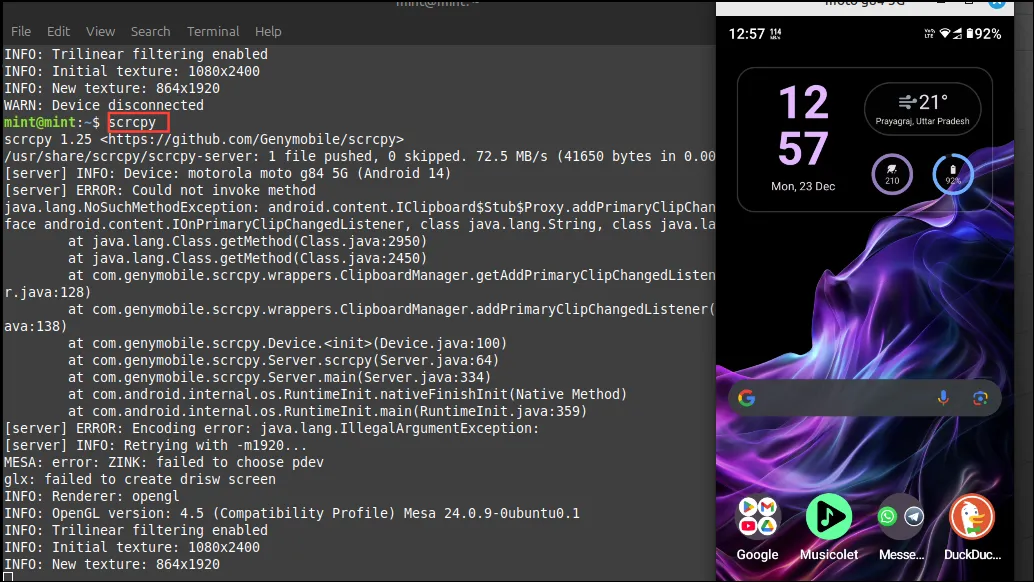
Geavanceerde tips voor Scrcpy
- Pas de kwaliteit en prestaties van uw stream aan door parameters zoals framesnelheid, codec en resolutie te configureren tijdens het spiegelen.
- Gebruik de opdracht
scrcpy --video-source=cameraom de camera van uw apparaat te spiegelen in plaats van het scherm, zodat u audio via de microfoon van uw apparaat op uw pc kunt afspelen. - Neem uw schermactiviteit op met opdrachten als
scrcpy --record=file.mp4, en pas de opnames aan door audio wel of niet toe te voegen. - Maak aparte schermen voor verschillende taken met behulp van opdrachten die niet alleen zijn afgestemd op het hoofdscherm, maar ook op specifieke toepassingen.
- Probeer tools als AirDroid, maar vergeet niet dat Scrcpy een volledig gratis en open-sourceoplossing biedt, waardoor het een ideale keuze is voor schermspiegeling.
Voor meer gedetailleerde instructies en afbeeldingen, raadpleeg de originele bronnen en afbeeldingen
Extra inzichten
1. Wat moet ik doen als Scrcpy mijn apparaat niet herkent?
Zorg ervoor dat USB Debugging is ingeschakeld op uw Android-apparaat en dat het correct is aangesloten op uw computer via USB. Mogelijk moet u uw computer autoriseren op uw telefoon als u een melding ziet waarin om toestemming wordt gevraagd.
2. Kan ik Scrcpy gebruiken met elk Android-apparaat?
Ja, Scrcpy is compatibel met een breed scala aan Android-apparaten, zolang ADB functioneert en de USB-foutopsporing van uw apparaat is ingeschakeld. Het is veelzijdig en werkt op veel merken en modellen.
3. Is er een limiet aan het bereik van de draadloze verbinding?
Ja, het bereik van de draadloze verbinding is doorgaans beperkt tot uw lokale Wi-Fi-netwerk. Zorg ervoor dat uw Android-apparaat en de Linux-computer consistent op hetzelfde netwerk zitten voor optimale mirroringprestaties.